win10家庭版可以共享打印机吗 如何在Win10家庭版中设置共享打印机
更新时间:2023-10-06 16:50:15作者:xtyang
win10家庭版可以共享打印机吗,Win10家庭版作为一款广泛使用的操作系统,许多用户常常面临一个问题:是否可以在Win10家庭版中轻松实现打印机共享呢?事实上Win10家庭版确实具备共享打印机的功能,只不过在设置上相对其他版本稍有不同,如果您希望在家庭版中享受打印机共享的便利,不妨跟随以下简单的步骤进行设置。接下来我们将一起探讨如何在Win10家庭版中设置共享打印机,让您轻松实现文件的快速打印和共享。
操作方法:
1鼠标右键单击桌面电脑图标,弹出的菜单选择“网络和Internet设置”。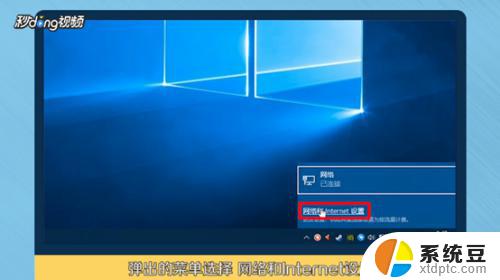 2之后点击“ 更改连接属性”并将网络配置文件选择为“专用”。
2之后点击“ 更改连接属性”并将网络配置文件选择为“专用”。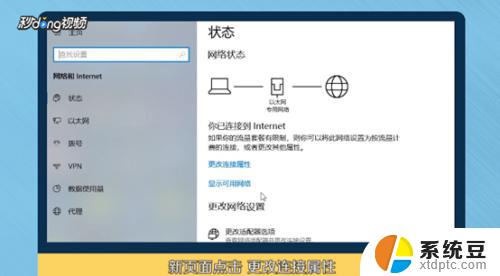 3鼠标右键单击桌面电脑图标,弹出的菜单选择“网络和Internet设置”新页面点击“网络共享中心”。
3鼠标右键单击桌面电脑图标,弹出的菜单选择“网络和Internet设置”新页面点击“网络共享中心”。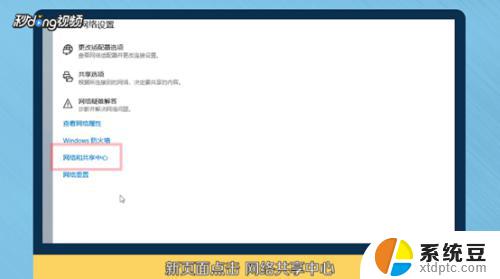 4并点击“更改高级共享设置”,之后选中“启用网络发现”和“启用文件和打印机共享”即可。
4并点击“更改高级共享设置”,之后选中“启用网络发现”和“启用文件和打印机共享”即可。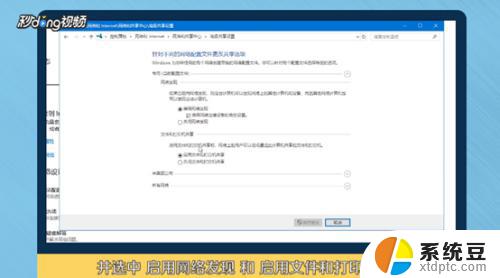 5点击“控制面板”并点击“查看设备和打印机”。
5点击“控制面板”并点击“查看设备和打印机”。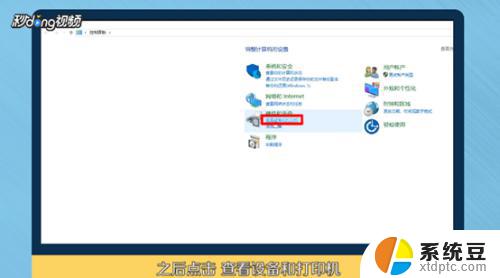 6之后鼠标右键选择需要共享的打印机,点击“共享”。并点击“共享此台打印机”之后点击“应用”即可。
6之后鼠标右键选择需要共享的打印机,点击“共享”。并点击“共享此台打印机”之后点击“应用”即可。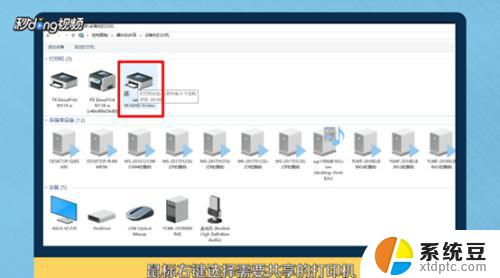 7鼠标右键单击需要共享的文件夹,点击“属性”之后,点击“共享”并点击“高级共享”。
7鼠标右键单击需要共享的文件夹,点击“属性”之后,点击“共享”并点击“高级共享”。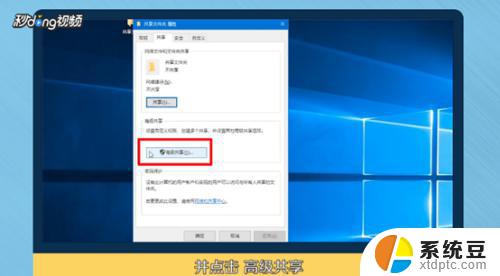 8新页面选中“共享此文件夹”之后,点击“应用”即可。
8新页面选中“共享此文件夹”之后,点击“应用”即可。 9总结1如下。
9总结1如下。 10总结2如下。
10总结2如下。
以上是win10家庭版是否可以共享打印机的全部内容,如果您遇到这种情况,可以按照小编的方法进行解决,希望本文对您有所帮助。
win10家庭版可以共享打印机吗 如何在Win10家庭版中设置共享打印机相关教程
- win7与win10打印机共享怎么设置 WIN10连接WIN7共享打印机的步骤
- win7添加win10共享打印机 WIN10连接WIN7共享打印机的步骤
- 共享打印机显示无法保存打印设置 Win10共享打印机设置保存失败怎么办
- win7win10共享打印机 WIN10连接WIN7共享打印机的操作方法
- win7怎么共享打印机给win10 WIN10和WIN7共享打印机的连接方法
- win10电脑无法连接win7共享打印机 WIN10连接WIN7共享打印机的设置方法
- w10系统局域网共享打印机 局域网中如何共享打印机
- 如何设置win7和win10电脑共享 win10无法连接win7局域网共享打印机
- win7系统如何共享win10系统打印机 WIN10和WIN7之间共享打印机的连接方法
- windows10 打印机共享 Windows10如何连接共享打印机
- windows开机很慢 win10开机破8秒的实用技巧
- 如何将软件设置成开机自动启动 Win10如何设置开机自动打开指定应用
- 为什么设不了锁屏壁纸 Win10系统锁屏壁纸无法修改怎么处理
- win10忘了开机密码怎么进系统 Win10忘记密码怎么办
- win10怎样连接手机 Windows10 系统手机连接电脑教程
- 笔记本连上显示器没反应 win10笔记本电脑连接显示器黑屏
win10系统教程推荐
- 1 windows开机很慢 win10开机破8秒的实用技巧
- 2 如何恢复桌面设置 win10怎样恢复电脑桌面默认图标
- 3 电脑桌面不能显示全部界面 win10屏幕显示不全如何解决
- 4 笔记本连投影仪没有声音怎么调 win10笔记本投影投影仪没有声音怎么解决
- 5 win10笔记本如何投影 笔记本投屏教程
- 6 win10查找隐藏文件夹 Win10隐藏文件查看方法
- 7 电脑自动开机在哪里设置方法 Win10设置每天定时自动开机
- 8 windows10找不到win7打印机 Win10系统电脑如何设置共享Win7主机的打印机
- 9 windows图标不显示 Win10任务栏图标不显示怎么办
- 10 win10总显示激活windows 屏幕右下角显示激活Windows 10的解决方法